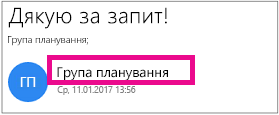Припустімо, ви настроїли групу Microsoft 365 під назвою "команда лідерства", і ви доручили керувати календарем і відповідністю для цієї групи. Іноді потрібно надіслати пошту або Запланувати нараду, і одержувачі бачитимуть, що ви надіслали повідомлення від імені групи.
Крім того, під час надсилання пошти клієнтам або зовнішнім користувачам можна приховати ваше ім'я та адресу електронної пошти з міркувань конфіденційності та інших причин. У цьому випадку ви замінюєте своє ім'я за допомогою імені групи Microsoft 365 (це називається " Надіслати як"), і одержувач знатиметься тільки про те, що пошта постачалася з адреси компанії (наприклад, LeadershipTeam@contoso.com)
Адміністратор клієнта має дозволити учасникам групи надсилати повідомлення від імені або надсилати як дозволи, перш ніж вони зможуть надсилати пошту за допомогою цих функцій. Адміністратор надає ці дозволи в центрі адміністрування Exchange.
Нижче наведено відомості про те, як працює процес.
-
Користувач переходить до папки "Вхідні" в Outlook або в груповому просторі, де вони мають дозволи "Надіслати від імені" та "Надіслати як", щоб надіслати повідомлення.
-
Одержувач бачить таке:
Надіслано від імені
Надіслати як.

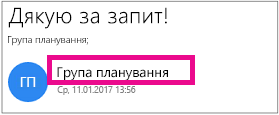
Примітка.: Ця стаття стосується Інтернет-версія Outlook. Щоб отримати відомості про те, як надсилати повідомлення електронної пошти від іншого користувача або групи за допомогою Outlook, перегляньте статтю керування поштою та елементами календаря іншого користувача.
-
Відкрийте інтернет-версію Outlook.
-
Щоб створити нове повідомлення, натисніть кнопку

-
Виберіть меню додаткові дії > Show from.
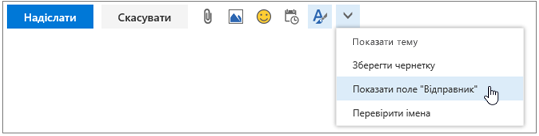
-
Правою кнопкою миші клацніть адресу електронної пошти в полі від, а потім натисніть кнопку Видалити. (Це потрібно зробити лише один раз.)
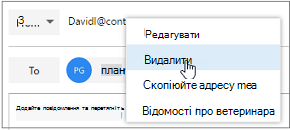
-
Введіть ім'я групи, до якої надсилається пошта від імені користувача. (Інтернет-версія Outlook буде запам'ятовувати всі імена, які ви використовуєте в полі "від" для подальшого використання.)
-
Додайте одержувачів, тему та вміст повідомлення, як зазвичай, а потім натисніть кнопку


-
Відкрийте інтернет-версію Outlook.
-
Щоб створити нове повідомлення, натисніть кнопку

-
Виберіть додаткові дії , > Show from.
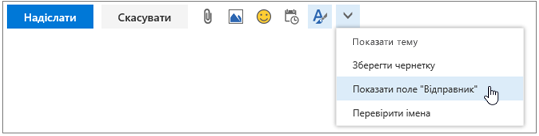
-
Правою кнопкою миші клацніть адресу електронної пошти в полі від, а потім натисніть кнопку Видалити. (Це потрібно зробити лише один раз.)
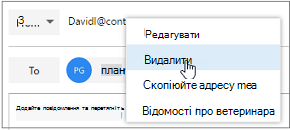
-
Введіть ім'я групи, до якої потрібно надіслати повідомлення. (Інтернет-версія Outlook буде запам'ятовувати всі імена, які ви використовуєте в полі "від" для подальшого використання.)
-
Додайте одержувачів, тему та вміст повідомлення, а потім натисніть кнопку